Parandage Valorant veakood 1 – TechCult
Miscellanea / / May 04, 2023
Valorantne veakood 1 on tüütu levinud viga, kuid see võib juhtuda olema lahendatud väga lihtsalt. Sa võid olla pettunud see ühenduse viga, kuna see katkestab teie igapäevase auastme jahvatamise mängus. Niisiis, tänane juhend õpetab teile, mis on Valorant veakood 01, ja pakub tõhusaid lahendusi selle parandamiseks.
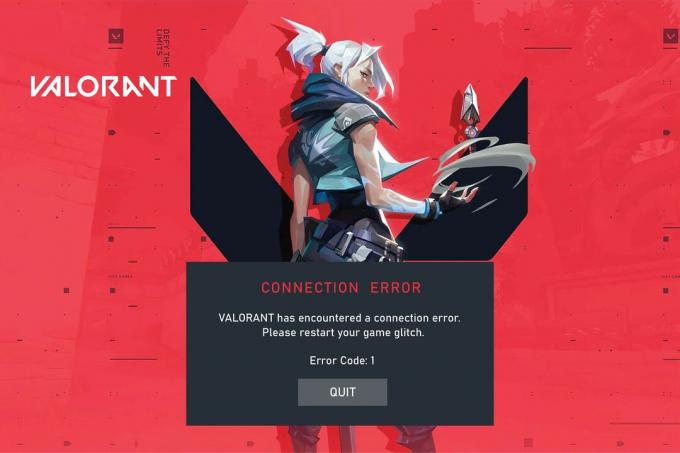
Sisukord
Kuidas parandada Valorant veakoodi 1
Ühendusviga VAL 01 on üks levinumaid mängus esinevaid tõrkeid. Selle Valoranti veakoodi 1 probleemi kiireks lahendamiseks lugege seda artiklit lõpuni. Samuti saate sellest juhendist teada, mis on Valorant Error Code 01.
Kiire vastus
Proovige mängu Valorant värskendada, et parandada Valorant veakood 1. Järgige alltoodud samme.
1. Käivitage Riot klient rakendus.
2. Otsige üles Valorantne mängu.
3. Kliki Värskenda valik, kui saadaval on uued värskendused.
Mis on Valorant veakood 01?
Valorant error 01 on ühenduse probleem. Kui teie mäng ei saa ühendust Valoranti põhiserveriga, näete seda koodi. Tavaliselt on selle põhjuseks kas Riot või Valorant Clients. See viga on kergesti lahendatav, nii et te ei pea muretsema, sest me arutame üksikasjalikult kõiki võimalikke lahendusi. Nüüd teate, mis on Valorant Error Code 01, ja saame teada, mis põhjustab tõrke VAL 01?
Mis põhjustab VAL 01 tõrke?
Nüüd, kui teate, mis on Valorant Error Code 01, peaksite õppima selle tõrke võimalike põhjuste kohta. Me ütlesime, et see on peamiselt ühenduse probleem, kuid on ka teisi tegureid, mis võivad mängida otsustavat rolli. Siin nad on.
- Kliendid pole korralikult käivitatud.
- Serverid maas.
- Rikutud failid.
- Aegunud seade.
- Panipaik täis.
Pärast seda, kui sa tead; mis põhjustab tõrke VAL 01, uurime, kuidas saate seda parandada.
Oleme algul jaganud mõningaid põhimeetodeid, seejärel kirjeldasime hiljem mõnda muud täiustatud meetodit. Kõigil ülaltoodud põhjustel on lahendused antud ka selles artiklis. Kõigepealt tutvume põhiliste tõrkeotsingutega.
1. meetod: tõrkeotsingu põhietapid
Need on peamised veaotsingu meetodid. Esmalt peaksite neid proovima ja alles siis alustama teiste meetoditega, kui põhimeetodid ei tööta. Oleme põhilise tõrkeotsingu all käsitlenud kokku nelja meetodit ja loodame, et neist piisab veakoodi 1 probleemi lahendamiseks.
1A. Oodake serveri tööaega
Enne kui arvate, et teie süsteem põhjustab probleemi, peaksite arvestama ka sellega, et tegemist võib olla Valoranti serveritega. Kuna Valorant on võrgumäng, kasutavad nad servereid ja mõnikord töötavad serverid valesti. Kui see nii on, ei saa te muud teha, kui oodata, kuni Valorant meeskond selle parandab. Aga kuidas saate teada, kas serverid on siin tegelikud süüdlased? Võite külastada Rioti ametlik saitja seejärel kontrollige, kas serverid on maas.

1B. Võrguühenduse tõrkeotsing
Tugeva võrgu kasutamine on oluline, kui soovite mängida serveritel põhinevat mängu. Seega, kui teie võrguühendus pole stabiilne, võib Valorant teile selle vea anda. Kuidas viga lahendada? Kasutage tugevat võrguühendust. Selleks on kaks võimalust: saate vahetada võrgupakkujat ja suurendada praeguse võrgu kiirust. Kui te ei saa mingil põhjusel kasutada teist teenusepakkujat, lugege meie selleteemalist artiklit, kuidas võrguühenduse tõrkeotsingut teha.

1C. Sulgege soovimatud taustaprotsessid
Kui rakendus töötab, loob see ajutisi vahemälufaile. Need vahemälufailid võivad programmi häirida. Kui aga taaskäivitate Rioti kliendi, saab selle probleemi hõlpsalt lahendada. Lugege meie juhendit Lõpetage ülesanne Windows 10-s. Ja siis taaskäivitage Valorant.

1D. Käivitage Valorant administraatorina
Kui käivitate programmi administraatorina, tähendab see, et annate programmile eriõigused. Nii et kui tal pole luba juurdepääsuks teie süsteemi teatud programmidele, siis kui käivitate selle administraatorina; sellel on piiranguteta juurdepääs teie arvutile. Siiski peaksite meeles pidama, et programmi käivitamisel on administraatoril oma eelised ja puudused. Sest kui lubate programmil oma arvutile piiranguteta juurde pääseda, võib see seadet kahjustada. Seetõttu soovitame tungivalt kasutada seda funktsiooni ainult kontrollitud tarkvaraga, antud juhul Valorantiga. Siin on sammud, mida saate järgida,
1. Paremklõpsake Valorantne rakendus.
2. Vali Jooksenaguadministraator.

2. meetod: värskendage Valorant
Kui teie mängu ei värskendata, võib see aegunud versioon tekitada ülalkirjeldatule sarnaseid probleeme. Nii et kui see nii on, on probleemi lahendamine lihtne. Peate lihtsalt mängu värskendama. Saate seda teha, järgides samme, mida oleme allpool jaganud,
1. Ava Riot Client rakendus teie arvutis.
2. Logi sisse oma Rioti kontole.

3. Under Minu mängud, Otsi Valorantne ja klõpsake selle all nuppu Värskenda nuppu.
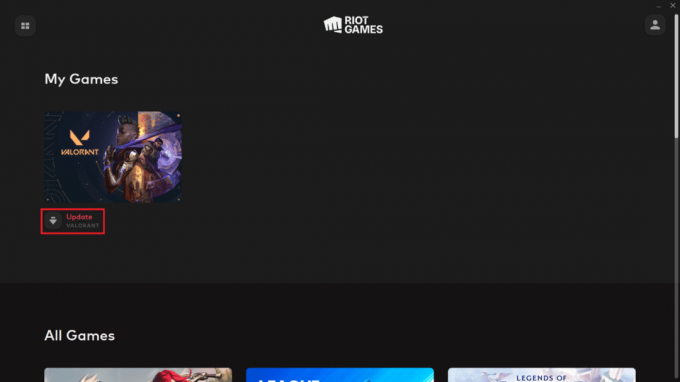
Loe ka:Parandage Valorant veakood 29
3. meetod: värskendage graafikadraivereid
Graafikakaart on mängude mängimisel väga oluline komponent. Seega, kui teie graafikadraiverid on aegunud, võib see põhjustada ka mõningaid tõrkeid teie arvuti töös, kuna rakenduste praegune versioon ja draiveri versioon ei ühti. Selle konflikti lahendamiseks peate värskendama graafikadraiverit. Kui aga arvate, et see on väga tehniline ja raske asi, siis me ei eita, et see on tehniline. Kuid me ei usu, et pärast selles artiklis jagatud sammude järgimist raskeks läheb, 4 viisi graafikadraiverite värskendamiseks Windows 10-s.

4. meetod: installige graafikadraiverid uuesti
Kui graafikadraiverid on rikutud, võivad need teie programme segada. Seega saate selle probleemi lahendamiseks graafikadraiverid desinstallida ja seejärel uuesti installida. Siin on teile juhend kuidas draivereid desinstallida ja uuesti installida, mis aitab teil seda teha,

5. meetod: värskendage Windowsi
Nii nagu graafikadraiverid, võib ka see, kui teie seadet ei värskendata, tekitada probleeme rakenduste praeguse versiooniga. Mõned uued funktsioonid võivad olla vastuolus aegunud Windowsiga. Värskendus sisaldab ka veaparandusi.
1. Enne värskenduse allalaadimist peate teadma KBnumber värskenduse jaoks.
2. Minema Seaded üheaegselt vajutades Windows + I, kliki Värskendus ja turvalisus.
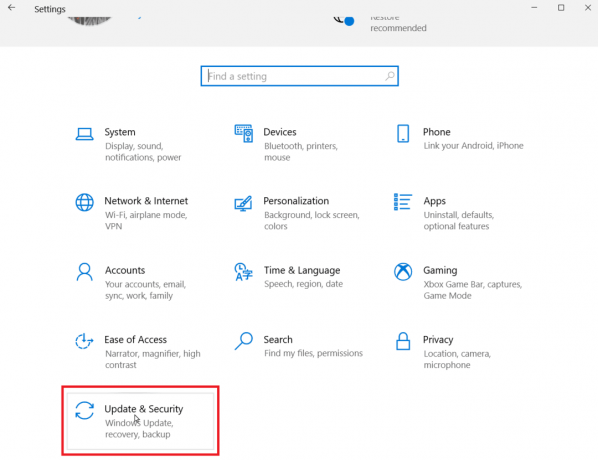
3. Võite üles märkida KB number, kui allalaadimine ebaõnnestub.
4. Nüüd vaadake värskenduse paremat külge ja märkige üles KB number.

5. Külastage Microsofti värskenduste kataloog veebisait ja sisestage KB number, mille olete eelmises etapis märkinud.
6. Klõpsake Otsing värskenduse otsingutulemuste kuvamiseks.

7. Klõpsake nuppu Lae alla nuppu veebisaidilt sobival failil ja installige see.

Pärast seadme taaskäivitamist võite proovida mängu avada ja vaadata, kas veakood 1 püsib.
Loe ka:Windows Update'i parandamine ebaõnnestus veaga 0x80242016
6. meetod: lubage Vanguard
Vanguard on oluline teenus, mis aitab teil Valoranti mängida. Seega, kui saate Valorant mänguga seotud vea, võib siin süüdi olla keelatud Vanguard. Lisateabe saamiseks järgige allolevaid samme,
1. Vajutage Windows+R-klahvid koos avada Jookse Dialoogikast.
2. Kirjutage sõnumkonfig ja tabas Sisestage võti.
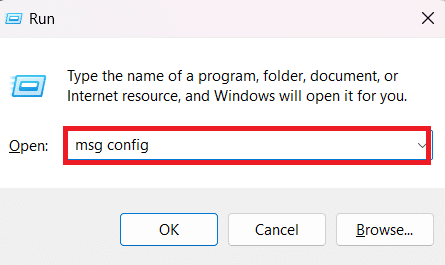
3. Klõpsake nuppu Teenusedsakk seejärel leidke asukoht vgc.
4. Kontrolli linnuke selle kõrvale ja löö Rakenda siis Okei.
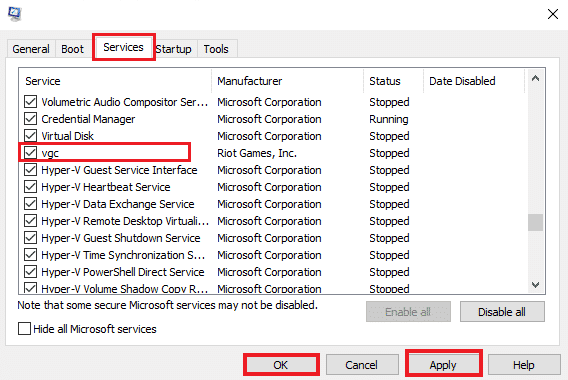
5. Valige Taaskäivita nuppu Süsteemi konfiguratsioon hüpikaken, et käivitada lubatud vgc-teenus.

6. Seejärel taaskäivitage Valorantne mäng
7. meetod: muutke Vanguardi käivitustüüpi
Kui arvuti väljalülitamisel ilmneb viga pärast 6. meetodi abil parandamist, võivad Vanguardi teenused kokku jooksma või välja lülitada. Selle probleemi lahendamiseks saate muuta selle programmi käivitustüüpi. Järgige samme, et seda teha,
1. Vajutage Windows + Rvõtmed koos käivitada Jookse Dialoogikast.
2. Tüüp services.msc ja tabas Sisestage võti.
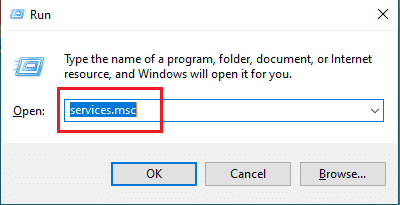
3. Otsige üles vgc ja selle avamiseks topeltklõpsake seda Omadused aken.
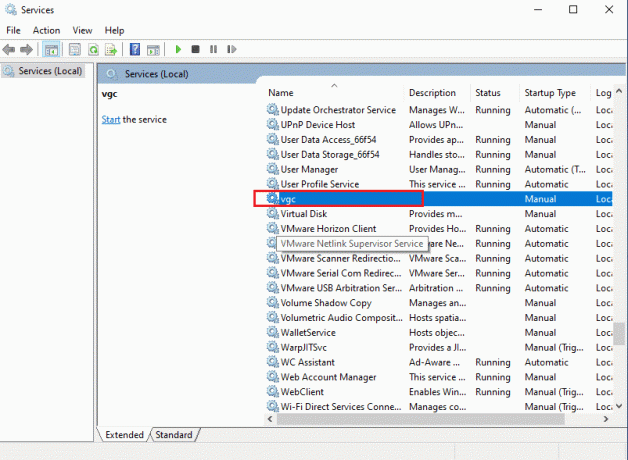
4. Muuda Käivitamise tüüp juurde Automaatne.
Märge: Kui teenuse olek on peatatud, klõpsake nuppu Alusta all esile tõstetud nupp Teenuse olek vgc-teenuse käivitamiseks.

5. Valige Rakenda ja klõpsake Okei vgc atribuutides tehtud muudatuste salvestamiseks.
6. Kui see on tehtud, käivitage Valorantne rakendus.
Loe ka:Parandage Windows 11-s Valorant TPM 2.0 tõrge
8. meetod: installige Vanguard ja Valorant uuesti
Kui Vanguard mingil põhjusel ei avane või Valoranti viga püsib, võite proovida vgc-teenuse uuesti installida. Lisaabi saamiseks võite järgida allolevaid samme,
1. Vajutage nuppu Klahvid Windows + I koos avada Seaded.
2. Kliki Rakendused seadistus.

3. Kerige alla ja valige Riot Vanguard.

4. Kliki Desinstallige.

5. Klõpsake uuesti Desinstallige hüpikaknas.

6. Klõpsake Jah aastal Kasutajakonto kontroll viip.
7. Nüüd klõpsake Jah desinstallimise kinnitamiseks.
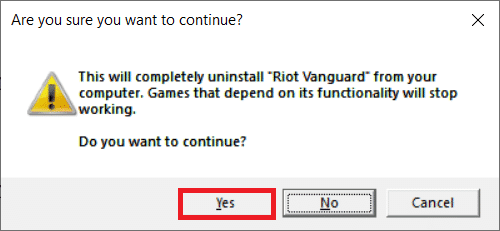
8. Samamoodi otsige Valorantne ja installige see.

9. Tüüp %localappdata% aastal Windowsi otsinguriba ja avage Kohalik kausta.
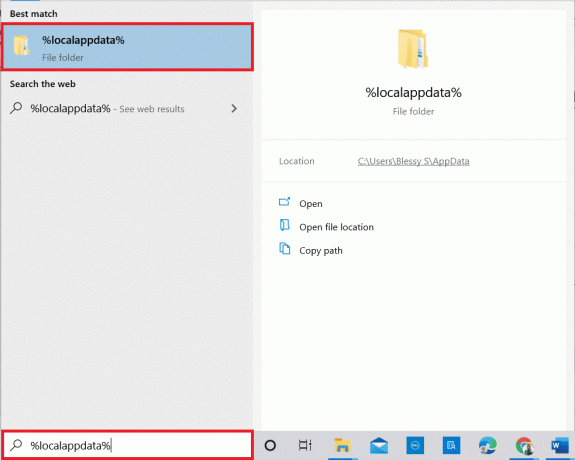
10. Paremklõpsake Mässumängud kaust ja valige Kustuta.

11. Samamoodi kustutage VALORANT kausta.

12. Jällegi, tippige %aplikatsiooni andmed% aastal Windowsi otsinguriba ja avage see.

13. Kliki Mässumängud ja Valorantne kaustu ja kustutage need.
14. Kui see on tehtud, taaskäivitage arvuti.
15. Seejärel installige mäng uuesti. Lugege meie juhendit edasi Kuidas Valorant arvutisse alla laadida.

9. meetod: võtke ühendust klienditoega
Kui ükski ülalnimetatud meetod ei tööta, ei saa te muud teha, kui võtta ühendust Valoranti klienditoega. Selleks on kaks võimalust, esimene on nendega ühendust võtta ametlik Twitteri käepideja teine on külastada neid ametlik tugilehtja tõstatada probleem. Kui kasutate nendega ühenduse võtmiseks Twitterit, selgitage oma probleemi ja Valorant veakoodi 1, seejärel märgistage need. Valoranti tugitiim vastab teile ja annab teie probleemi kohta soovitusi.

Loodame, et pärast selle artikli lugemist on teie probleem Valoorne veakood 1 on nüüd lahendatud. Kui teil on endiselt küsimusi, ärge unustage neid kommentaaride jaotises küsida ja meie meeskond hoolitseb nende eest. Samuti saate meie saidi edaspidiseks kasutamiseks oma järjehoidjasse salvestada. Soovitage meile kommentaaride jaotises uut teemat ja me proovime kirjutada sellel teemal spetsiaalse artikli. Täname lugemise eest, loodame, et kohtume veel
Elon on TechCulti tehnikakirjanik. Ta on kirjutanud juhendeid umbes 6 aastat ja käsitlenud paljusid teemasid. Talle meeldib käsitleda Windowsi, Androidiga seotud teemasid ning uusimaid nippe ja näpunäiteid.



